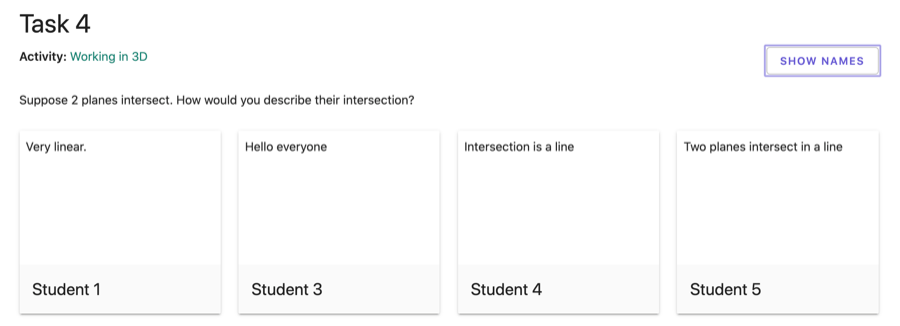Passo 4: Monitoramento dos alunos
À medida que os alunos entram na sala, seus nomes aparecem na página de visão geral do professor. Basta entrar, para que os alunos possam começar a trabalhar nas tarefas.
Recursos do GeoGebra Classroom:
| 1. | Clique no título da classe no canto superior esquerdo para ter uma visão geral da turma. Esta página exibe o código da classe e os nomes de todos os alunos que já a acessaram. |
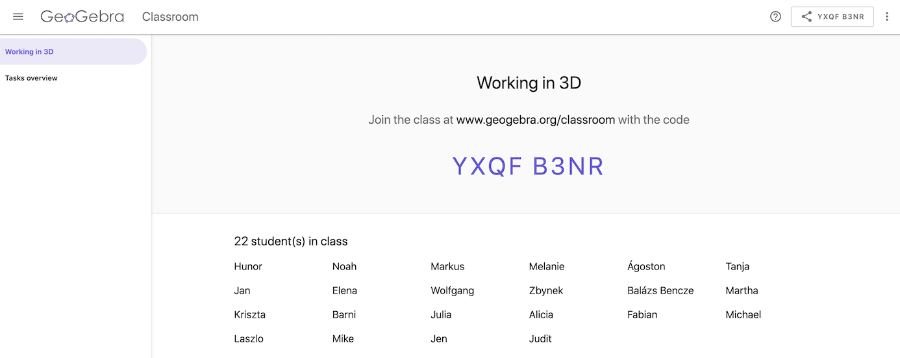
| 2. | Clique no botão Tasks Overview (canto superio esquerdo, abaixo do nome da turma). |
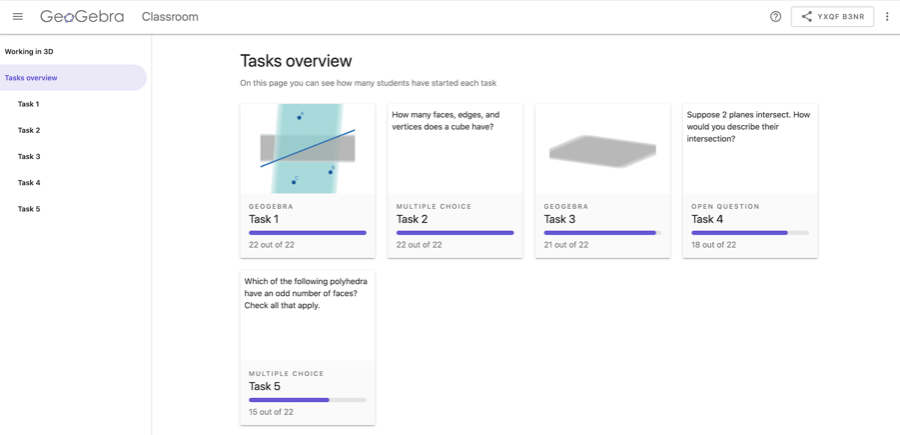
| 3. | A partir da Visão Geral, selecione qualquer tarefa (Task) que seja um aplicativo. Feito isso, você verá imagens em miniatura do progresso dos estudantes nessa tarefa. Essas imagens em miniatura são atualizadas em tempo real para que você possa monitorar o progresso de todos os alunos, enquanto eles continuam trabalhando. |
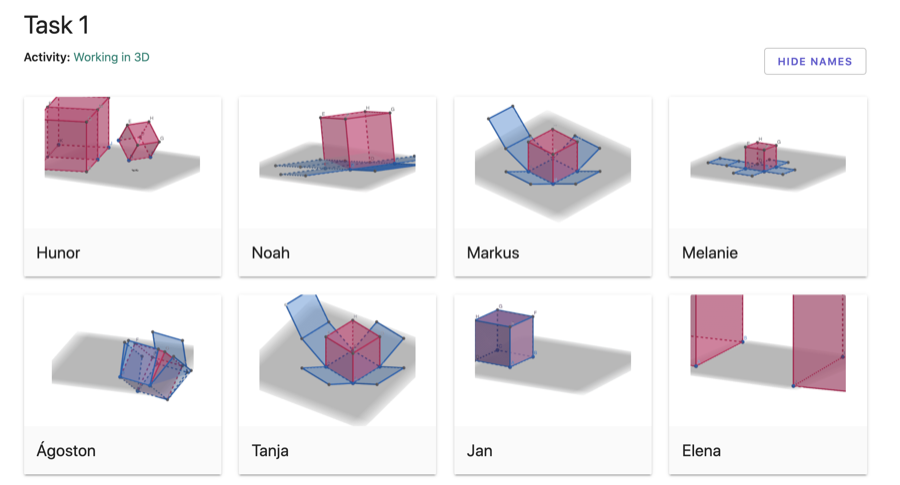
| 4. | A qualquer momento, você pode ocultar os nomes de todos os alunos que concluem uma tarefa específica. Para isso, basta clicar no botão HIDE NAMES no canto superior direito.
Ocultar os nomes dos alunos é uma maneira ideal para:
|
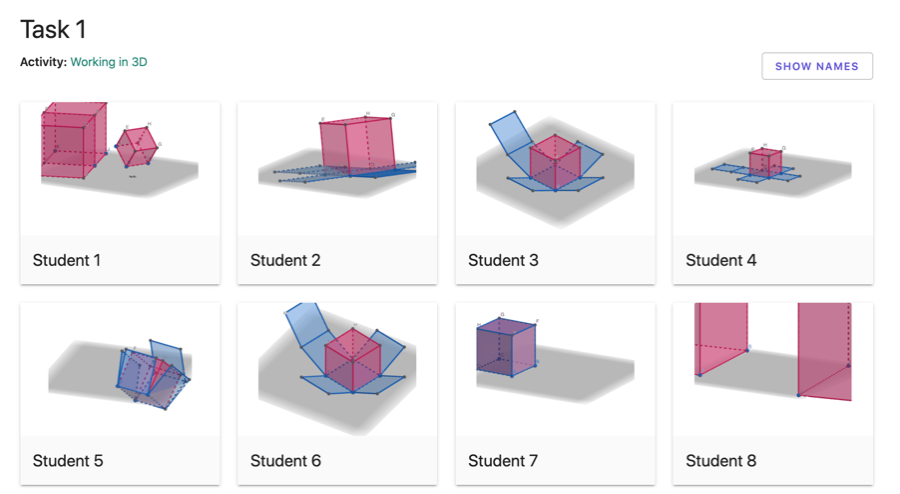
| 5. | Clique na miniatura correspondente a tarefa de qualquer para visualizar e ter uma prévia do envolvimento deste aluno. Você pode atualizar a página para ver as alterações feitas pelo estudante. |
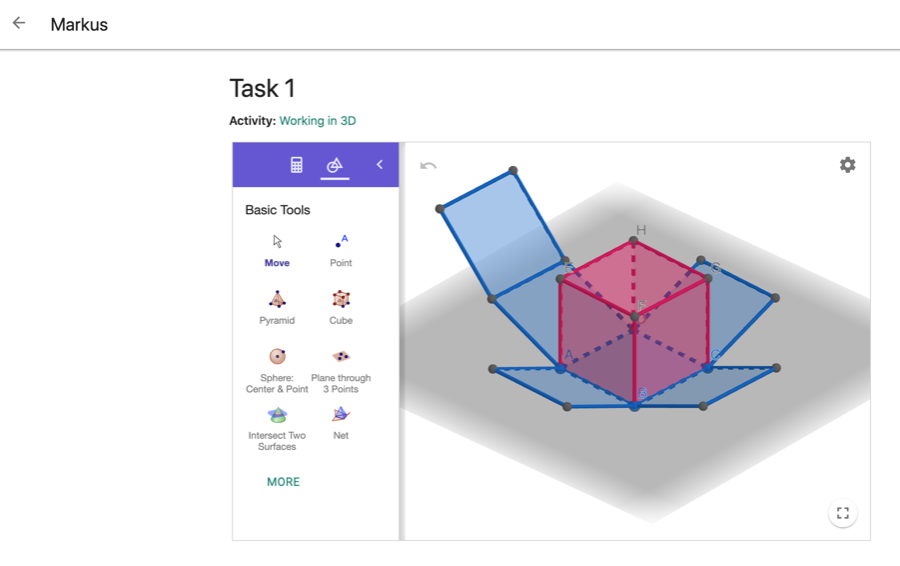
| 6. | Volte para Visão geral das tarefas (Tasks Overview). Selecione qualquer tarefa que seja uma questão de múltipla escolha. |
| |
|
| |
|
| |
|
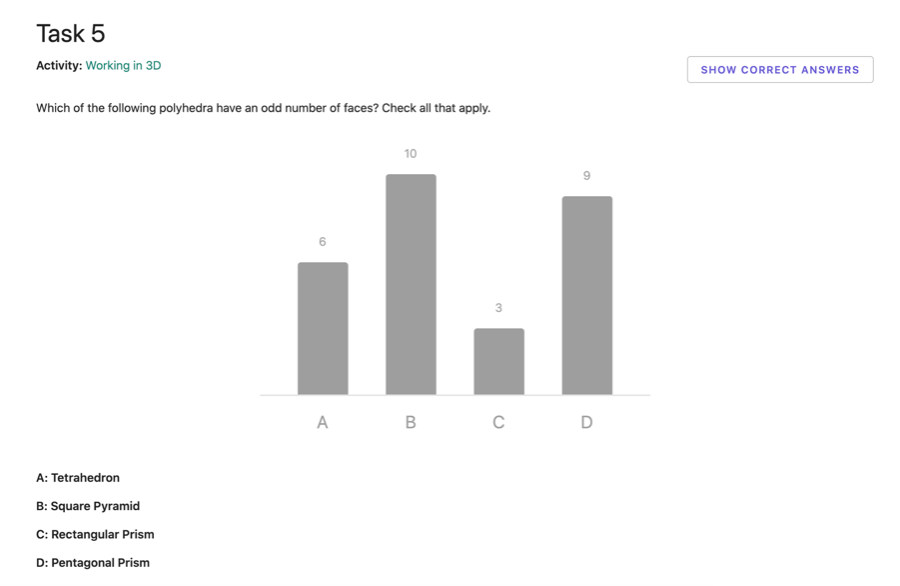
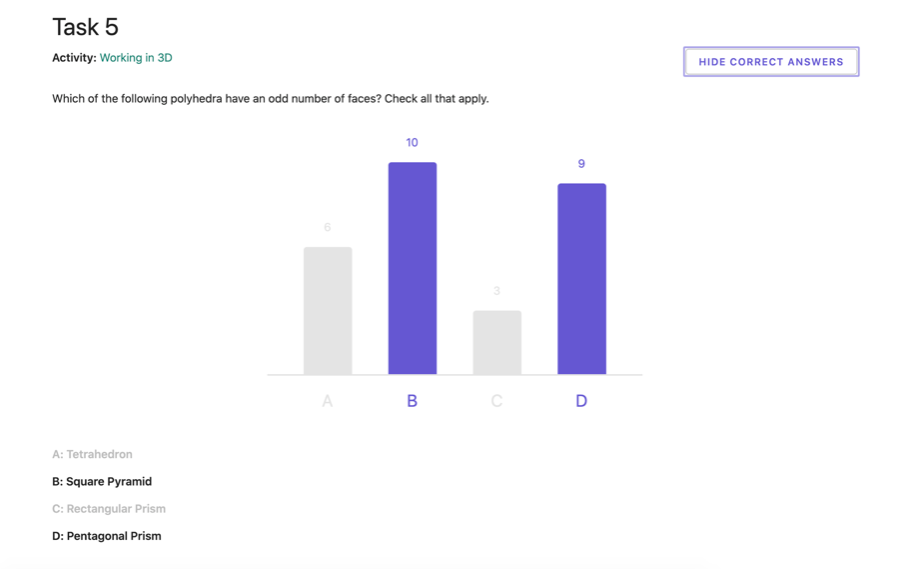
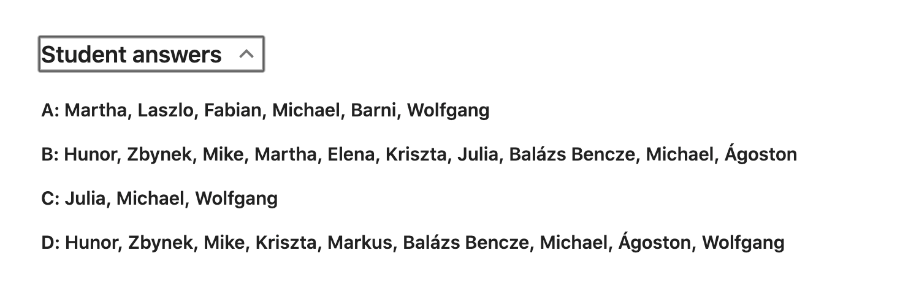
| 7. | Os resultados dos alunos para tarefas de perguntas abertas também mudam em tempo real e podem ser exibidos anonimamente para todos. |